Édition des photos, Recadrage des images rognage, Rognage – Canon PowerShot SX410 IS Manuel d'utilisation
Page 73: Recadrage des images
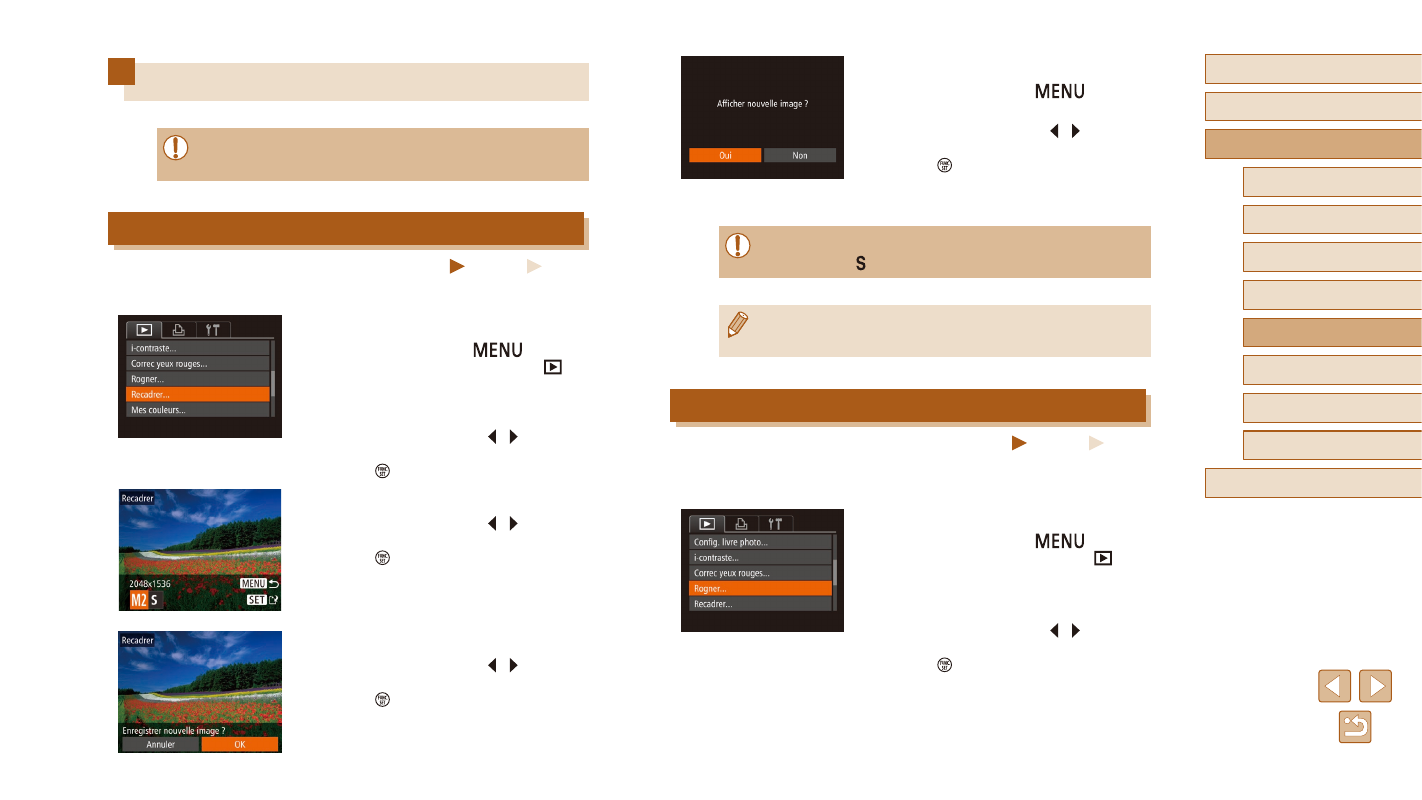
73
Avant utilisation
Guide élémentaire
Guide avancé
1
Notions de base de
l’appareil photo
2
Mode Auto
3
Autres modes de prise
de vue
5
Mode de lecture
6
Menu de réglage
7
Accessoires
8
Annexe
Index
4
Mode P
5
Examinez la nouvelle image.
●
Appuyez sur la touche [
].
[Afficher nouvelle image ?] s’affiche.
●
Appuyez sur les touches [ ][ ] pour
choisir [Oui], puis appuyez sur la
touche [ ].
●
L’image sauvegardée est
désormais affichée.
●
L’édition n’est pas possible pour les images prises à une
résolution de [ ] (= 37).
●
Les images ne peuvent pas être recadrées à une résolution
supérieure.
Rognage
Photos
Vidéos
Vous pouvez spécifier une zone d’une image pour la sauvegarder dans un
autre fichier d’image.
1
Choisissez [Rogner].
●
Appuyez sur la touche [
] et
choisissez [Rogner] sur l’onglet [
]
2
Choisissez une image.
●
Appuyez sur les touches [ ][ ] pour
choisir une image, puis appuyez sur la
touche [ ].
Édition des photos
●
L’édition des images (= 73 – = 75) est disponible
uniquement si la carte mémoire dispose d’assez d’espace libre.
Recadrage des images
Photos
Vidéos
Sauvegardez une copie des images à une résolution inférieure.
1
Choisissez [Recadrer].
●
Appuyez sur la touche [
] et
choisissez [Recadrer] sur l’onglet [
]
2
Choisissez une image.
●
Appuyez sur les touches [ ][ ] pour
choisir une image, puis appuyez sur la
touche [ ].
3
Choisissez une taille d’image.
●
Appuyez sur les touches [ ][ ] pour
choisir la taille, puis appuyez sur la
touche [ ].
●
[Enregistrer nouvelle image ?] s’affiche.
4
Sauvegardez la nouvelle image.
●
Appuyez sur les touches [ ][ ] pour
choisir [OK], puis appuyez sur la
touche [ ].
●
L’image est désormais sauvegardée dans
un nouveau fichier.